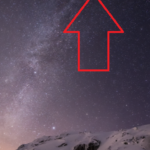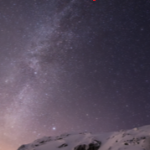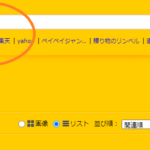iPhoneの壁紙には2種類あります。
それはホーム画面とロック画面の背景です。
この2つの背景は自由に変更することが可能で、
最初からiPhoneに入っている壁紙や自分で撮影した写真、
またはダウンロードした壁紙などに変更できます。
今回はその壁紙の設定方法そ紹介していきます。
iPhoneの設定アプリから壁紙を変更する方法
まず、iPhoneのホーム画面から【設定】→【壁紙】→【壁紙を選択】を押します。

1.ホーム画面の【設定】を押します。
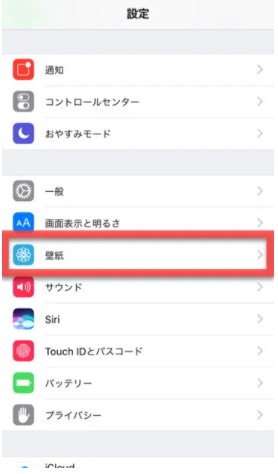
2.【設定】画面の中の【壁紙】を押します。
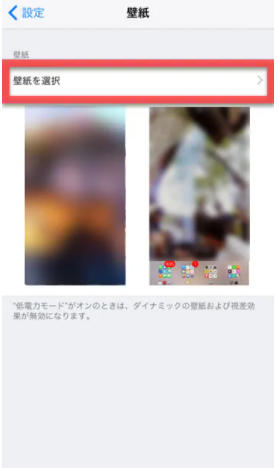
3.【壁紙を選択】を押します。
ここから元々iPhoneに入っているデフォルトの壁紙から選ぶか、
自分で撮影またはダウンロードした写真から選ぶ方法があります。
①デフォルトの壁紙から選ぶ
下の写真の上部の「ダイナミック」「静止画」「Live」から
自分の気に入ったものを選ぶことができます。
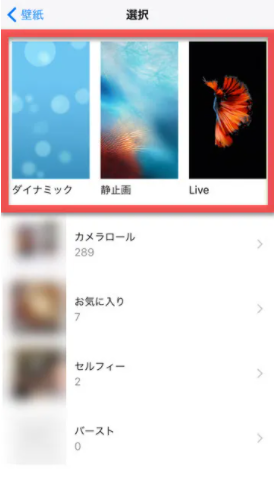
それぞれどんなものなのか簡単に紹介していきます!
【ダイナミック】
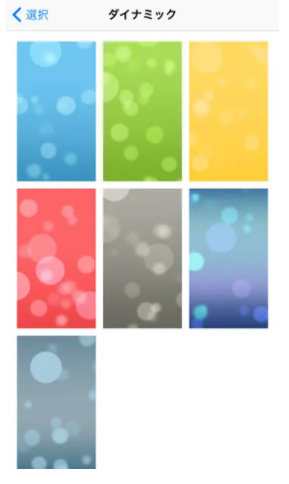
「ダイナミック」は傾けた方向に丸い模様が動くような仕掛けがあります。
【静止画】
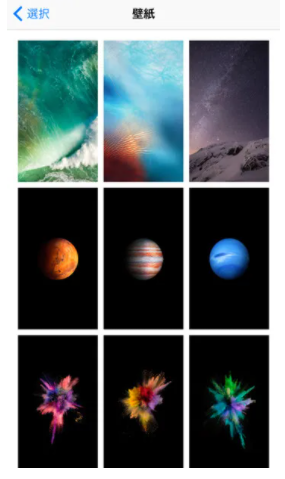
「静止画」だと「視差効果」というものを選ぶことができ
画面を見る角度を変えたときに壁紙が動くように設定できます。
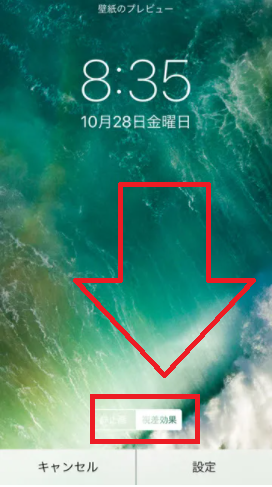
「視差効果」のボタンがあるのでこれを選択すれば
見る角度を変えたときに壁紙が動くように設定できます。
【Live】
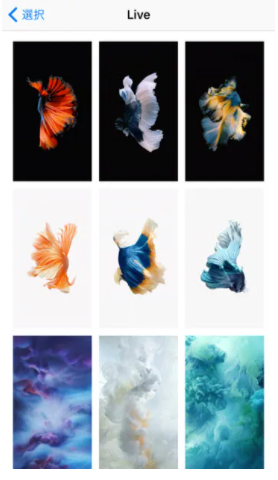
「Live Photos」を選択すると、
選択したLive Photosを「静止画」、「視差効果」、「Live Photos」から選ぶことができます。
ちなみにLive Photosとは動く写真のことで
強く押し込むといった新しい動作が可能な3D Touchに対応した端末で設定できます。
これらの中から壁紙を選ぶと実際に設定した時にはこうなるという
プレビュー画面が表示されます。
【プレビュー画面】

壁紙に使う画像が決まったら右下の【設定】を押します。
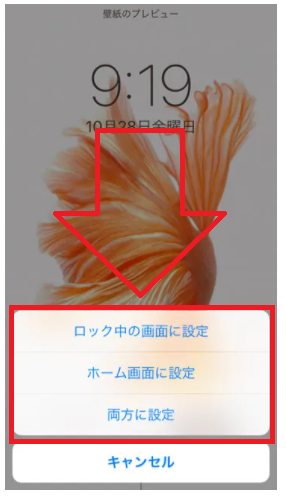
右下の【設定】ボタンを押したら
【ロック中の画面】、【ホーム画面】、【両方の画面】に設定の
3つから選ぶことができます!
あとは設定したい画面を選べば完了です!
②撮影した写真から選ぶ
壁紙の設定は自分で撮影した写真やダウンロードしたものから選ぶこともできます。
【壁紙を選択】の後に画面下の「カメラロール」または「すべての写真」などのフォルダを選択して、壁紙にしたい写真を選べばOKです!
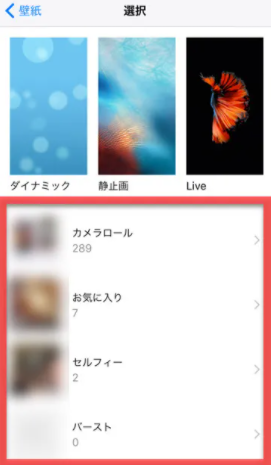
壁紙を選ぶと実際に設定した時にはこうなるという
プレビュー画面が表示されます。
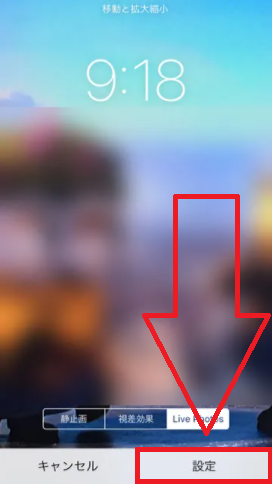
また、この時にピンチイン・ピンチアウトすると、
写真を拡大&縮小することが可能です。
右下の「設定」を押すと
【ロック中の画面】、【ホーム画面】、【両方の画面】に設定の
3つから選ぶことができます!
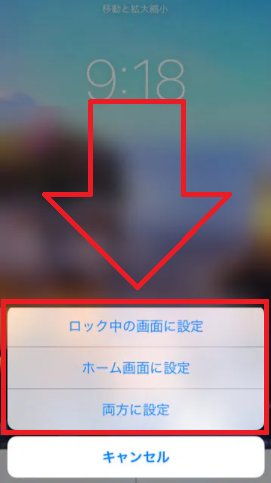
あとは設定したい画面を選べば完了です!
次のページでは写真アプリから壁紙を設定する方法や
壁紙を探すテクニック、iPhoneの機種によってピッタリな壁紙のサイズ一覧(アスペクト比)を
紹介していきたいと思います。